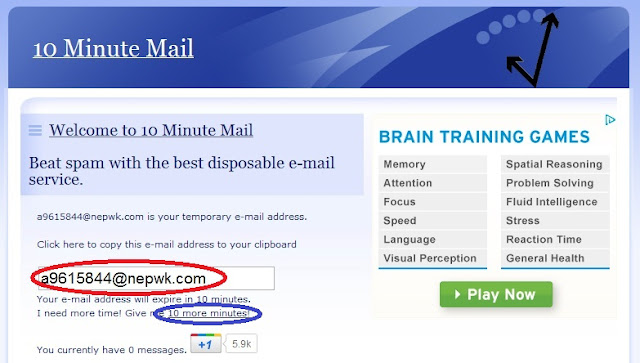ඔන්න මම අද හා හා පුරා කියලා මගේ සේප්පුවෙන් ලිපියක් ගෙනවා.අපි හැමෝම ගොඩක් ආසයිනේ පරිගණක ක්රිඩා වලට. මම හිතුවා පරිගණක ක්රිඩා වලට සම්බන්ධ ලිපියක් ඉදිරිපත් කරන්න.
සමහර අවස්ථා වලදි අපි පරිගණක ක්රිඩාවක් පරිගණකයට ඉන්ස්ටෝල් කර ක්රියාත්මක කරන විට එය ක්රියාත්මක වන්නේ එම පරිගණක ක්රිඩාවට අදාල සීඩී/ඩීවීඩී තැටිය සීඩී ඩ්රයිව් එක තුල තිබුනොත් පමණි. එම සීඩී/ඩීවීඩී තැටිය සීඩී ඩ්රයිව් එක තුලින් ඉවත් කලවිට එම පරිගණක ක්රිඩාව ක්රියාත්මක නොවේ, එවිට එම ක්රිඩාවට අදාල සීඩී/ඩීවීඩී තැටිය ලබා දෙන ලෙස පණිවිඩයක් ලබා දෙයි. මෙය පරිගණක ක්රිඩා කරන විට කිසියම් කරදරකාරී ක්රියාවක් ගෙන දෙනවා. එනම් ක්රිඩාව ක්රියාත්මක වීමට නම් අනිවාර්යයෙන්ම සීඩී ඩ්රයිව් එක තුල අදාල සීඩී/ඩීවීඩී තැටිය තිබිය යුතුයි. මෙහිදී පරිගණක ක්රිඩාව කරන අතර තුර වෙනත් කාර්යයන් සදහා සීඩී ඩ්රයිව් එක භාවිතා කල නොහැකි වේ. මේ කරදරකාරී ක්රියාව නිසා සමහර අවස්ථා වලදී පරිගණක ක්රිඩාව පරිගණකයෙන් ඉවත්කර දමනවා. දැන් එසේ කල යුතු වන්නේ නැහැ, මේ සදහා විශේෂ මෘදුකාංග පවතිනවා. මම අද ඔබට ඉදිරිපත් කරන්නෙත් එවැනි මෘදුකාංගයක් පිළිබදවයි. ඒ තමයි,
ALCOHOL 120%
හ්ම්.....එහෙනම් දැන් හැමෝම Alcohol 120% බා ගත්තනේ. මුලින්ම Alcohol 120% පරිගණකයට ඉන්ස්ටෝල් කර ගන්න. මෙය ඉතාමත් පහසුවෙන් හා ඉක්මනින් පරිගණකය තුල ඉන්ස්ටෝල් කල හැකි මෘදුකාංගයක්.
සීඩී ඩ්රයිව් එක තුල සීඩී/ඩීවීඩී තැටිය නොමැතිව පරිගණක ක්රිඩා කිරීමට Alcohol 120% මෘදුකාංගය භාවිතා කිරීම.
මුලින්ම මෘදුකාංගය විවෘත කරගත යුතුයි. මේ සදහා ඔබගේ තිරය මත ඇති Alcohol 120% icon හෝ ස්ටාර්ට් මෙනුව හරහා විවෘත කරගත හැකිය. එවිට ඔබට පහත ආකාරයේ කවුළුවක් විවෘත වේ.
1 රූපය
මෙම මෘදුකාංගය ලියාපදිංචි නොවූ එකක් බැවින් මෙම කවුළුව විවෘත වේ. එය OK කරන්න. ඉන්පසු පහත ආකාරයේ තවත් කවුළුවක් විවෘත වනු ඇත.
2 රූපය
මෙහිදී පරිගණකයේ පවතින සීඩී ඩ්රයිව් එකට අමතරව වෙනත් සීඩී ඩ්රයිව් එකක් හෝ කිහිපයක් සකස්කර ගත හැකිය. මෙය සැබවින්ම පරිගණකය රැවටීමකි. මෙම අමතර සීඩී ඩ්රයිව් එක සකස් කිරිම සදහා Virtual Drive අයිකනය මත click කරන්න (රතු පාටින් රවුම් කර ඇති). ඉන්පසු පහත ආකාරයේ කවුළුවක් විවෘත වේ.
3 රූපය
රතු පාටින් රවුම් කර ඇති ස්ථානයේ ඔබට අවශ්ය සීඩී ඩ්රයිව් ප්රමාණය ලබාදී OK කරන්න.
4 රූපය
5 රූපය
එවිට 4 රූපය හා 5 රූපය ආකාරයට ඔබට අමතර සීඩී ඩ්රයිව් එකක් හෝ කිහිපයක් සකස්කරගත හැකිය.
ඔන්න එහෙනම් අපි අපේ පරිගණකයට අමතර සීඩී ඩ්රයිව් එකකුත් සකස් කරගත්ත. නමුත් අපි හදාගත්ත සීඩී ඩ්රයිව් එක තවම වැඩ නැහැ. 4 රූපය ඔයාලට පේනවා ඇති No Media- Ejected (රතු පාටින් ඊ හිස ඇති) කියල සදහන් වෙනවා.අපි දැන් බලමු සකස් කරගත්ත සීඩී ඩ්රයිව් එක භාවිතා කරලා කොහොමද පරිගණක ක්රීඩාවක් කරන්නෙ කියලා.
මුලින්ම අපේ පරිගණක ක්රීඩාවට අදාල Image එක සකස් කරන්න ඕනේ. මම කියලා දෙන්නම් ඔයාලට ඒක කරන්නෙ කොහොමද කියලා. එහෙනම් දැන් ඔයාලගෙ පරිගණක ක්රීඩාව පරිගණකයට ඉන්ස්ටෝල් කරගෙන නොමැති නම් එය ඉන්ස්ටෝල් කරගන්න (පරිගණක ක්රීඩා සීඩී/ඩීවීඩී එක සීඩී ඩ්රයිව් එකෙන් ඉවත් කරන්න එපා). ඉන්පසු අපි සකස් කරගන්නා Image එක save කර ගැනීමට folder සකස් කරගන්න.
උදා :- My Document තුල Alcohol Image නමින් Folder එකක් සකස් කරගන්න.
ඉන්පසු Alcohol 120% හි (පහත 6 රූපයෙහි රතු රවුමෙන් දැක්වෙන) Image Making Wizard අයිකනය මත click කරන්න.
6 රූපය
එවිට ඔබට පහත කවුළුව විවෘත වේ. මෙහි (1)හි රතු පැහැයෙන් දැක්වෙන කොටසින් ඔබ පරිගණකයට ඇතුලත් කර ඇති පරිගණක ක්රීඩා සීඩී/ඩීවීඩී එක පෙන්නුම් කරයි.
7 රූපය
ඉහත (2)හි දැක්වෙන Reading Option Tab එක මත click කරන්න. එව්ට පහත කවුළුව විවෘත වේ. එහි රතු පැහැයෙන් දැක්වෙන කොටසින්, Image එක save කර ගැනීමට අප විසින් සකස් කරගන්නා folder එක තොරාගන්න. ඉන්පසු Start button එක මත click කරන්න.
8 රූපය
ස්වල්ප වේලාවක් යනවිට පරිගණක ක්රීඩාවට අදාල Image එක නිර්මාණය වේ. නිර්මාණය වූ Image, Alcohol 120%හි පෙන්නුම් කරයි. එය පහත 9 රූපයෙන් දක්වා ඇත.
9 රූපය
අපි දැන් බලමු සකස් කරගන්නා ලද Image එක, අප විසින් සකස් කරගන්නා ලද අමතර සීඩී ඩ්රයිව් එකට යොදන්නෙ කොහොමද කියලා, ඒකට කියනවා Image Mount කිරීම කියලා. Alcohol 120%හි ඇති සකස් කරගන්නා ලද අමතර සීඩී ඩ්රයිව් එක මත Right click කරන්න. එහි ඇති Mount Image මත click කරන්න. එය පහත 10 රූපයේ දක්වා ඇත. නැතහොත් යතුරු පුවරුවේ Insert Key මත press කරන්න.
10 රූපය
ඉන්පසුව පහත 11 රූපය ආකාරයේ කවුළුවක් විවෘත වේ. එහිදී අප විසින් Image එක save කර ඇති folder එක තොරාගන්න.
උදා :- ඉහත දී මා විසින් සකස් කරගන්නා ලද My Document තුල Alcohol Image නමින් Folder එක.
ඉන්පසු අදාල folder එක තුල ඇති පරිගණක ක්රීඩා සීඩී/ඩීවීඩී එකට අදාල Image එක තෝරාගෙන Open කරන්න.
11 රූපය
අදාල Image එක තෝරාගෙන Open කරගත් පසු සකස් කරගන්නා ලද සීඩී ඩ්රයිව් එක ඉදිරියෙන් Media Present- Loaded යනුවෙන් සදහන් වේ. දැන් පරිගණක ක්රීඩාවට අවශ්ය සීඩී ඩ්රයිව් එක නිවරැදිව සකස් කර අවසානයි.
12 රූපය
දැන් අපට My computer ගිය විට පරිගණකයට සවිකර ඇති සීඩී ඩ්රයිව් එකට අමතරව අප සකස් කරගත් සීඩී ඩ්රයිව් එකේ පරිගණක ක්රීඩා සීඩී/ඩීවීඩී එක ඇතුල්කර තිබෙන්නාක් මෙන් පෙන්නුම් කරනවා. එය පහත 11 රූපයේ දක්වා ඇත.
13 රූපය
ඔන්න දැන් මගේ වැඩේ අවසානයි.....දැන් අපට පරිගණක ක්රීඩාවට අදාල සීඩී/ඩීවීඩී එක පරිගණකයෙන් ඉවත්කර පරිගණක ක්රීඩාවේ නිරත විය හැකිය. බලන්න දැන් කොතරම් පහසුද කියලා. කිසිම කරදරකාරී ක්රියාවකින් තොරව පහසුවෙන් ක්රියත්මක කල හැකි වෙනවා. මම හිතනවා මේ ලිපිය කියෙව්ව ඔයාලට මේ ගැන පැහැදිලි අවබෝධයක් ලැබෙන්න ඇති කියලා.
එහෙනම් ඔන්න මේ ලිපියේ හොද-නරක, අඩු-පාඩු, මේ ගැන අළුත් දේ ගැනත් කියලා comment දාලා යන්න අමතක කරන්න එපා. එහෙනම් තවත් දවසක මගේ සේප්පුවෙන් ලිපියක් අරන් එනතුරු ඔබට ජය.....!